Tags:CrossOver,Linux运行windows
CrossOverforLinux是一款Linux系统上的神奇软件,它可以让您在Ubuntu、Mint、Fedora、Debian、RHEL等等,这些您喜欢的Linux发行版上运行Windows应用程序,在CrossOver上有一个非常完整的视频列表,详细的列出了可以安装的软件类型,从办公软件到游戏类软件都可以轻松运行。需要的朋友来西西下载体验吧!
产品特性
无需重启
CrossOver可以让您像运行原生应用一样,无需虚拟机,直接从您的Mac或Linux系统上运行您的Windows应用,不需要重新启动,也不需要虚拟机,更不需要将文件从一个系统复制到另一个系统。
一键安装
CrossOver的一键安装技术让用户安装Windows应用程序变得非常简单。只要点一下“安装”按钮,就可以从我们的海量兼容中心中安装您想要的应用程序。
高速运行
在Mac或Linux上运行CrossOver,意味着你不必再单独运行一个Windows操作系统,从而摆脱双启动的繁琐和虚拟机的卡顿,Windows程序将得以更高效的运行,游戏将得以获得更高的帧数和更流畅的画面。
无缝集成
由于CrossOver在Mac或Linux上运行,所以无需在Windows和Mac/Linux之间来回移动文件。您可以在Windows文档和Mac/Linux文档之间无缝剪切和粘贴,实现跨平台的文件互通,快捷键和窗口管理。
问题教程
CrossOver Linux 已知程序安装教程
使用CrossOver Linux安装Windows软件时有两种情况,一种是软件为已知的应用程序,这些软件是被CrossOver收录的,用户可以更快的安装他们。本集主要为大家介绍:CrossOver Linux已知程序安装教程。
CrossOver Linux已知程序安装教程:
步骤1:开始安装
1)打开CrossOver Linux,击应用程序数据库条目上的“立即安装”按钮。
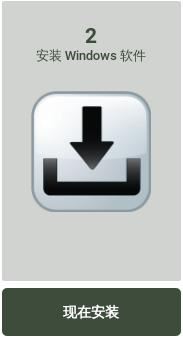
图1:点击安装按钮
2)或启动CrossOver并单击安装Windows软件的按钮。

图2:安装windows软件
步骤2:选择应用程序条目
搜索您的Windows应用程序或浏览列表并选择程序的名称。
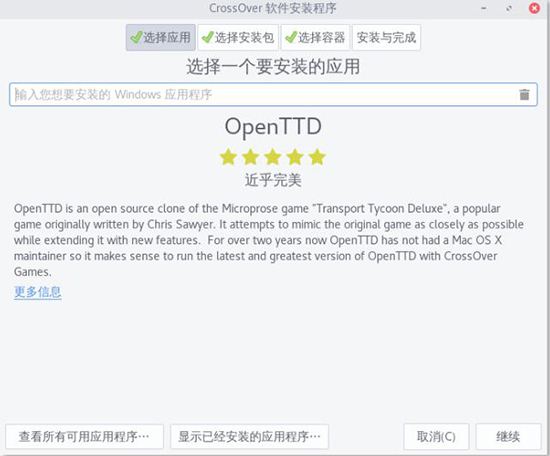
图3:选择安装程序
步骤3:选择安装源
1)CrossOver可以直接从发布商的网站下载Windows应用程序安装程序。我们直接点击继续就可以开始了。

图4:选择安装包来源
2)如果您的应用程序安装程序位于光盘上,请确保它位于您的计算机中并选择光盘条目。然后点击安装开始。
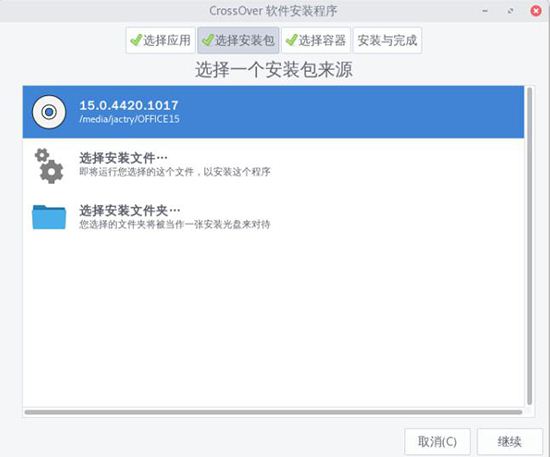
图5:选择安装包
3)如果您的计算机上已经安装了.exe / .msi文件,请选择“选择安装程序文件...”,选择安装程序,然后单击“继续”开始安装。

图6:点击继续按钮
步骤4:继续安装
1)Crossover将首先创建一个瓶子来存储Windows应用程序的文件,然后尝试运行程序的安装程序。

图7:正在安装
2)按照您在Windows上的安装步骤进行操作。通常,您可以将所有安装选项保留为默认值。一旦Windows程序的安装程序完成并完成之后,Crossover应该报告安装已完成。

图8:安装完成
步骤5:启动您的程序
安装完成后就可以看到Windows应用程序的菜单条目以及CrossOver中的应用程序按钮。

图9:查看软件
在Ubuntu的Unity桌面上没有Windows应用程序文件夹。您需要按名称搜索已安装应用程序的启动程序。
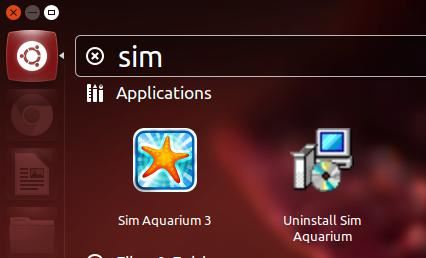
图10:运行软件


 WIN10任意版本万能转换工具8-13
WIN10任意版本万能转换工具8-13 WinCE模拟机(车载导航电脑模拟器)V6.0中文版12-16
WinCE模拟机(车载导航电脑模拟器)V6.0中文版12-16 IPC整机测试工具1.0.0.4官方版3-15
IPC整机测试工具1.0.0.4官方版3-15 JavaScript二维码生成3-1
JavaScript二维码生成3-1 WFFCrypt超级文件加密器V2.06-4
WFFCrypt超级文件加密器V2.06-4 win10挂机dnf死机问题修复工具v1.0.0.1 绿色版1-29
win10挂机dnf死机问题修复工具v1.0.0.1 绿色版1-29 RStudio8-1
RStudio8-1 广告弹窗清道夫10-11
广告弹窗清道夫10-11 Glass2k透明桌面(上班摸鱼)9-3
Glass2k透明桌面(上班摸鱼)9-3 电视应用安装器v1.4.2.20 官方最新版11-24
电视应用安装器v1.4.2.20 官方最新版11-24 关闭开机硬盘自检工具v3.79.1 免费版 | 1.9M
关闭开机硬盘自检工具v3.79.1 免费版 | 1.9M 视力宝宝软件v1.0.0.2 官方正式版 | 2.4M
视力宝宝软件v1.0.0.2 官方正式版 | 2.4M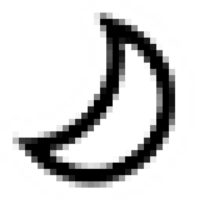 win10明暗模式自动变更Windows 10 Auto-Night-Modev2.1.1 官方版 | .55MB
win10明暗模式自动变更Windows 10 Auto-Night-Modev2.1.1 官方版 | .55MB 小米miui8.2文件安装官方版 | 604M
小米miui8.2文件安装官方版 | 604M 盘姬工具箱v190201 官方版 | 338.1M
盘姬工具箱v190201 官方版 | 338.1M 麦克风音量限制工具Limit Microphone Volume | .15MB
麦克风音量限制工具Limit Microphone Volume | .15MB MediaCreationTool1909升级Win10最新版 | 7.8M
MediaCreationTool1909升级Win10最新版 | 7.8M 自动关机软件推荐Wise Auto Shutdownv1.7.8.97 官方中文版 | 1.6M
自动关机软件推荐Wise Auto Shutdownv1.7.8.97 官方中文版 | 1.6M
软件评论 请自觉遵守互联网相关政策法规,评论内容只代表网友观点,与本站立场无关!
网友评论